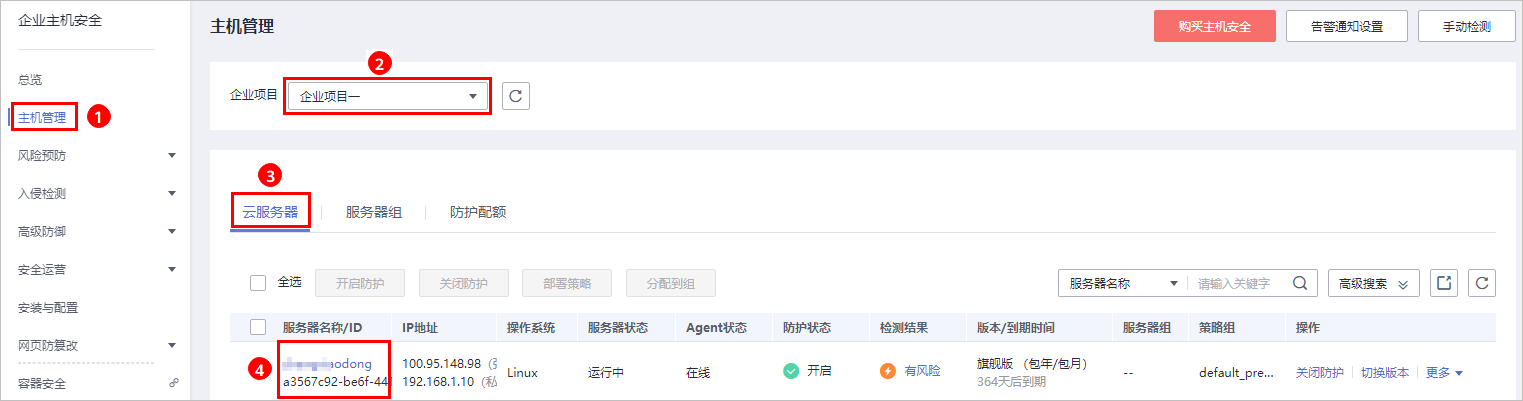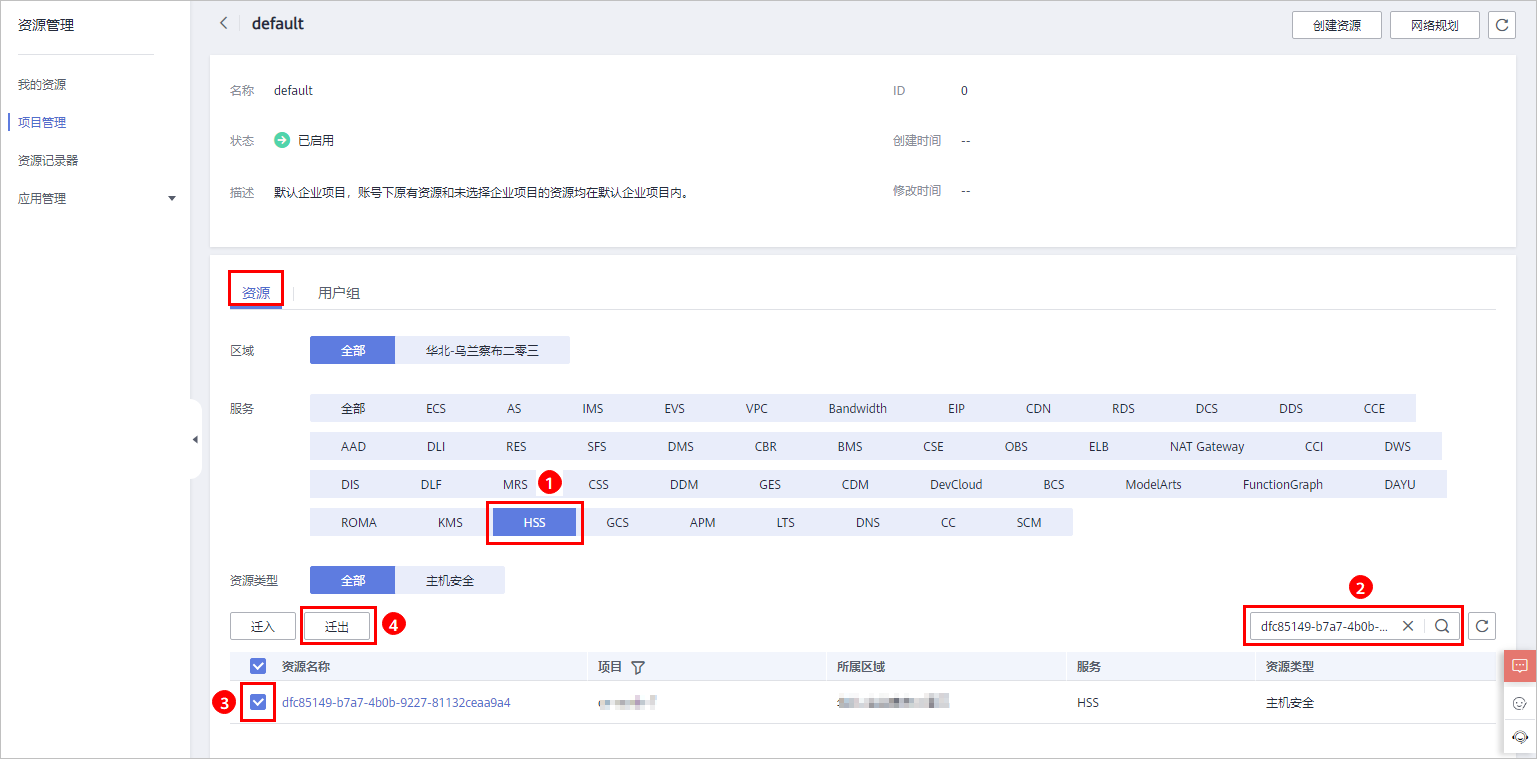HSS支持企业项目后,如何同步配置数据?
HSS目前已支持企业项目。
如果您的帐号在HSS未支持企业项目时已经使用企业项目,ECS分布在不同的企业项目中,HSS默认将ECS全量集中在“default”中。
HSS支持企业项目后,HSS会根据您设置的企业项目,自动将ECS迁移到对应的企业项目下,并展示在HSS界面中;迁移后,“default”项目中的HSS相关配置在非“default”项目中不生效,需要您重新配置,或者联系技术支持将“default”项目下的配置数据同步迁移到非“default”项目下。

- 必配:告警通知,支持企业项目后,请在非“default”项目下务必配置“告警通知”,否则,您将不能收到非“default”项目下的告警信息。
- 可选配置:安全配置、服务器组、白名单管理、文件完整性管理、订阅安全报告、远端备份服务器、迁移配额等,您可以根据自己的实际情况,选择配置。
以下操作步骤中,以默认项目为“default”,非“default”项目为“企业项目一”为例进行说明。
(必配)重新配置告警通知
- 配置基础版/企业版/旗舰版告警通知
- 选择“告警通知”页签,进入“告警通知”页面,如图2所示。
- 根据需要勾选“每日告警通知”和“实时告警通知”中的通知项。
- 选择“消息中心”或者“消息主题”告警通知方式,接收告警通知。
- 单击“应用”,完成配置主机安全告警通知的操作。界面弹出“告警通知设置成功”提示信息,则说明告警通知设置成功。
- 配置网页防篡改告警通知
- 进入“告警通知”页面,选择告警通知时间,如图3所示。
- 根据需要勾选“每日告警通知”和“实时告警通知”中的通知项。
- 选择“消息中心”或者“消息主题”告警通知方式,接收告警通知。
- 单击“应用”,完成配置主机安全告警通知的操作。界面弹出“告警通知设置成功”提示信息,则说明告警通知设置成功。
(可选)迁移安全配置数据
您需要对企业项目重新进行安全配置。包括配置常用登录地、常用登录IP,开启恶意程序自动隔离查杀功能。
支持企业项目后,SSH登录IP白名单已配置的数据,会自动从“default”项目同步迁移到“企业项目一”。
选择“安装与配置”页面,在“安全配置”下,配置常用登录地、常用登录IP和开启恶意程序自动隔离查杀,如图4所示。
(可选)重新创建服务器组
若在支持企业项目前,已为主机创建服务器组,你需要在企业项目下创建新的服务器组。
(可选)迁移白名单数据
支持多项目后,配置的告警白名单和登录白名单不会自动同步到对应的企业项目。
- 告警白名单:您需要手动将“default”项目下的告警白名单导出后,再导入到对应“企业项目一”下。
- 登录白名单:您需要到对应“企业项目一”下,逐一进行手动配置。
- 选择“白名单管理”页面,选择“default”项目,导出告警白名单,如图7所示。
- 在“企业项目”下拉列表中,选择企业项目,例如“企业项目一”,导入告警白名单,如图8所示。
- 在登录白名单页面,手动添加登录白名单,如图9所示。
- 在“添加登录安全白名单”对话框中,输入“服务器IP”、“登录IP”和“登录用户名”,如图10所示。

- “服务器IP”和“登录IP”支持IPv4地址。
- “服务器IP”和“登录IP”支持单个IP、IP范围、IP掩码,以英文逗号分隔,例如:192.168.1.1、192.168.2.1-192.168.6.1、192.168.7.0/24。
- “服务器IP”和“登录IP”支持最大长度为128字节。
- 单击“确认”,完成登录白名单的添加。
(可选)开启文件完整性管理
支持企业项目后,文件完整性管理不会自动开启,旗舰版用户,请进入文件完整性管理页面,重新开启文件完整性管理。
(可选)网页防篡改-配置远端备份服务器
“default”项目下配置的远端备份服务器不会自动添加到“企业项目一”,需要您手动在“企业项目一”下添加远端备份服务器,并启动远端备份。
(可选)迁移配额
支持企业项目后,“企业项目一”下的主机使用的是“default”项目下的配额,如果在“企业项目一”下将主机关闭防护,那么“企业项目一”下的主机将不能再使用包周期的防护配额开启主机防护。如果需要使用包周期的防护配额开启防护,您可以将“default”项目下的配额迁移到“企业项目一”中,操作步骤如下所示。
- 选择“主机管理”页面,在企业项目下拉列表中选择“企业项目一”,在云服务器列表中,查看非“default”项目下的ECS,如图16所示。
- 获取主机防护配额。
- 若迁移到“企业项目一”下的主机处于“开启防护”状态,选择“防护配额”页签,获取“配额ID”,如图17所示。
- 若迁移到“企业项目一”下的主机没有开启主机防护,则在“default”项目下,获取处于“空闲”状态的“配额ID”。
- 在控制台右上角单击“企业”,选择“项目管理”,如图18所示。
- 在项目管理页面,单击“default”,进入“default”项目,如图19所示。
- 在“资源”页签下,选择“HSS”,根据步骤 2获取的配额ID,搜索主机配额,并迁出配额,如图20所示。
- 在弹出的“迁出资源”窗口中,选择要迁入的项目,例如:企业项目一,如图21所示。
- 单击“确定”,完成防护配额的迁入,您可以在对应企业项目下,正常使用迁入的防护配额。
您可以返回企业主机安全管理控制台,选择“主机管理”,在“企业项目”下拉列表中,选择“企业项目一”,在“防护配额”页签,查看迁入的防护配额。
企业项目 所有常见问题
more